Viesu Wi-Fi tīkla iestatīšana TP-Link maršrutētājā

- 4336
- 265
- Charles McDermott
Viesu Wi-Fi tīkla iestatīšana TP-Link maršrutētājā
Šajā rakstā es parādīšu, kā TP-Link maršrutētājiem izveidot viesu Wi-Fi tīklu. Bet ne visiem TP-Link maršrutētājiem ir šī iespēja. Kā es to saprotu, viesu tīkls atrodas tikai uz strēlnieka līnijas. Tas ir, populāros modeļos kā TP-Link TL-WR741ND vai TL-WR841ND, viesu tīkls netiek palaists. Šajā sakarā TP-Link ir jātiek galā ar konkurentiem. Piemēram, Zyxel Keenetic ierīcēs šī funkcija ir klāt pat lētākajos modeļos. Nu, labi, labāk ir vēlu nekā nekad 🙂
Es parādīšu viesu tīkla konfigurāciju TP-Link Archer C20I maršrutētāja piemērā. Tiem, kas nezina, viesu tīkls ir papildu bezvadu tīkls, kuru jūsu maršrutētājs izplatīs. Viņai būs cits vārds un parole. Viņa ir viesa, jo tas ir radīts jūsu viesiem, klientiem jūsu birojā, kafejnīcā utt. D. Un tas atšķiras ar to, ka tas ir pilnībā izolēts. Tas nozīmē, ka ierīces, kas ir savienotas ar viesu tīklu, nevarēs piekļūt vietējam tīklam, piekļuvei kopējam printerim vai diskdzinim (ja jūs to neļaujat iestatījumos). Ir jēga izveidot šādu tīklu, kad dodat piekļuvi Wi-Fi savam kaimiņam.
Varat arī konfigurēt viesu tīkla darbu pēc grafika. Piemēram, ka viesis Wi-Fi darbotos tikai darba laikā. Vai arī sāciet tīklu vairākas stundas vai minūtes, pēc tam tas pats pazudīs. Un vēl vienu punktu jūs varat konfigurēt caurlaidspēju. Tas ir, ierobežojiet viesu tīkla interneta savienojuma ātrumu.
Mēs ieslēdzam un uzstādām viesu Wi-Fi uz TP-Link
Mēs izveidojam savienojumu ar maršrutētāju, izmantojot kabeli vai izmantojot Wi-Fi, atveriet pārlūku un dodieties uz adresi 192.168.Viens.1, 192.168.0.1 vai http: // tplinkwifi.Tīkls. Atkarīgs no jūsu modeļa. Adrese ir norādīta no maršrutētāja apakšas uz uzlīmes. Parādīsies lietotāja pieprasījums un parole. Pēc noklusējuma - admin un administrators. Varbūt jūs vai kāds cits esat mainījis šos datus. Ja nepieciešams, es sniedzu saiti uz detalizētiem norādījumiem par ieeju maršrutētāja iestatījumos.
Mēs ejam uz cilni Viesu tīkls. Un tad mēs iestatām šādus parametrus:
- Ļaujiet viesiem piekļūt manam vietējam tīklam: Tā ir viesu piekļuve vietējam tīklam. Atspējot - Piekļūt aizvērtai.
- Ļaujiet viesiem piekļūt manai USB krātuves koplietošanai: Vispārīga piekļuve USB diskdzinim. Ielieciet invalīdu, un visi, kas savienojas ar viesu tīklu, nevarēs tam piekļūt.
- Viesu tīkla izolācija: izolācija no citiem Wi-Fi klientiem. Atstājiet atspējošanu.
- Iespējot viesu tīkla joslas platuma kontroli: Interneta ātruma ierobežojums viesu tīkla klientiem. Ja jūs ievietojat invalīdus, tad ātrums nebūs ierobežots. Ja vēlaties ierobežot ātrumu saviem viesiem, tad ielieciet Dot iespēju, un sekojiet saitei, kas parādīsies sānos, jūs varat konfigurēt ierobežojumu. Kā to izdarīt, es parādīšu zemāk.
- Band Select: Ja jums ir šis priekšmets, tad varat izvēlēties, kādā frekvencē būs viesis Wi-Fi darbam. Uz 2.4GHz vai 5 GHz.
- Viesu tīkls: Ievietojiet atzīmi netālu no preces Dot iespēju, tādējādi ieslēdzot tīklu. Ja vēlaties to izslēgt, vienkārši ievietojiet invalīdu un saglabājiet iestatījumus.
- Tīkla nosaukums: Mēs iestatām mūsu viesu tīkla nosaukumu. To var saukt par jūsu galveno tīklu, vienkārši pievienojot pilnīgi "_gudro".
- Maksimālais viesu numurs: Jūs varat iestatīt maksimālo viesu tīkla klientu skaitu.
- Drošība: Ja jūs aizbraucat Atspējot bezvadu drošību, Tad tīkls būs atvērts, bez paroles. Lai to aizvērtu ar paroli, izvēlieties WPA/WPA2 - personīgs.
- Tad mēs iestatām drošības iestatījumus, kā tas ir manā ekrānuzņēmumā zemāk un laukā Bezvadu parole Mēs izrakstām paroli Wi-Fi tīklam. Vismaz 8 rakstzīmes. Grupas atslēgas atjaunināšanas periods: Atstāj 0.
- Piekļuves laiks: Ja izvēlaties Pārtraukums, Tad jūs varat iestatīt laiku, cik daudz viesu tīkls tiks palaists. Piemēram, ja vēlaties, lai tīkls darbotos 2 stundas. Un, ja jūs izvēlaties Plānot, Tad tīkls vienmēr darbosies. Vai saskaņā ar grafiku, kas parādīsies zemāk. Es rakstīšu sīkāk par grafika iestatījumu.
Viss, noklikšķiniet uz pogas lapas Ietaupīt, Un mūsu Wi-Fi tīkls sāks strādāt. Es pat neizcēlu visus ekrānuzņēmuma iestatījumus, pretējā gadījumā šāvējs izrādās daudz 🙂, lai palielinātu attēlu, noklikšķiniet uz tā.

Neaizmirstiet saglabāt iestatījumus. Apskatīsim tuvāk atsevišķi, lai iestatītu interneta ātruma ierobežojumu un ieslēgtu/izslēgtu tīklu atbilstoši grafikam.
Ierobežojiet viesu Wi-Fi tīkla interneta ātrumu
Par to, pretēji punktam Iespējot viesu tīkla joslas platuma kontroli Izvēlēties Dot iespēju, un sekojiet saitei, lai iestatītu ierobežojumu.

Tad jums vienkārši jāievieto atzīmes tuvumā Iespējot joslas platuma kontroli. Laukā Izejas joslas platums Iestatiet maksimālo izkraušanas ātrumu un laukā Iekļūšana joslas platums Iestatiet maksimālo lejupielādes ātrumu no interneta. Tas viss ir kbit/s.

Klikšķis Ietaupīt Lai saglabātu iestatījumus.
Tur jūs joprojām varat izveidot noteikumus, es tajā neiedziļinājos. Nav ļoti nepieciešama funkcija.
Saspiest viesu tīkla iestatījumu
Noteikti dodieties vispirms uz cilni Sistēmas rīki - Laika iestatījumi Un pareizi konfigurējiet maršrutētāja laika, datuma un laika joslu.
Kad esat pretī punktam Piekļuves laiks Izvēlēties Plānot, Tad tīkls vienmēr darbosies. Un grafiks parādīsies no apakšas. Tātad, lai konfigurētu darbu atbilstoši grafikam Bezvadu grafiks Netālu novietojiet atzīmi Dot iespēju. Ieslēdziet darbu pēc grafika un tad vienkārši iestatiet to.
Grafikā ir laiks un dienas. Vienkārši izceļiet tās šūnas, kas ir saskaņā ar laiku, kurā vajadzētu darboties viesu tīklam. Vai atlasiet visas šūnas ar pogu Pievienot, Un noņemiet nevajadzīgos. Es domāju, ka jūs to izdomāsiet, nekas sarežģīts.
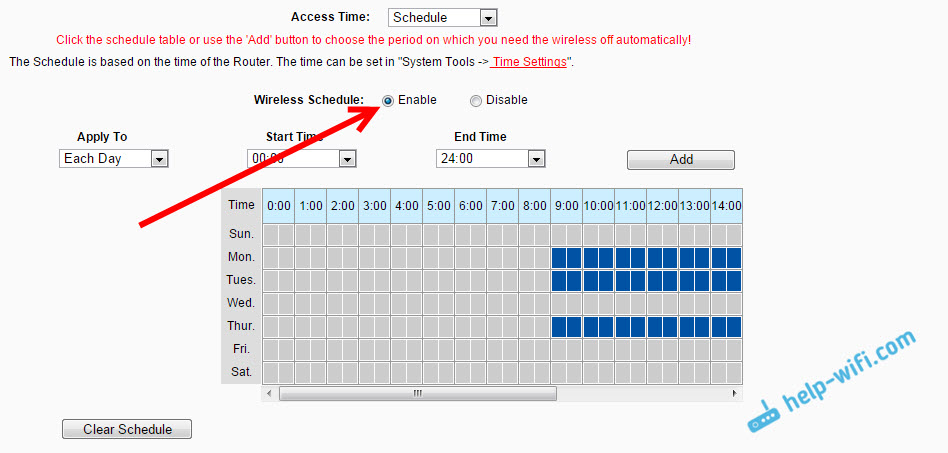
Pēc iestatīšanas neaizmirstiet noklikšķināt uz Ietaupīt Lai saglabātu iestatījumus.
Ja jums ir TP-Link ar jaunu iestatījumu lapu. Piemēram, Archer C9
Ir jau TP-Link maršrutētāju modeļi, uz kuriem ir uzstādīts jauns, skaists vadības panelis. Zilās krāsās. Tur jau varat izvēlēties krievu valodu un konfigurēt viesu tīklu cilnē Papildu iestatījumi - viesu tīkls. Tas izskatās šādi:

Nekas jauns, tikai viss ir daudz vienkāršāks, skaidrāks un skaistāks. Ir pienācis laiks ieviest šādu vadības paneli visiem tā maršrutētājiem.
- « TP-Link Archer C20i (AC750) pārskati, pārskatīšana, raksturlielumi
- Kā palielināt interneta ātrumu caur Wi-Fi caur maršrutētāju »

